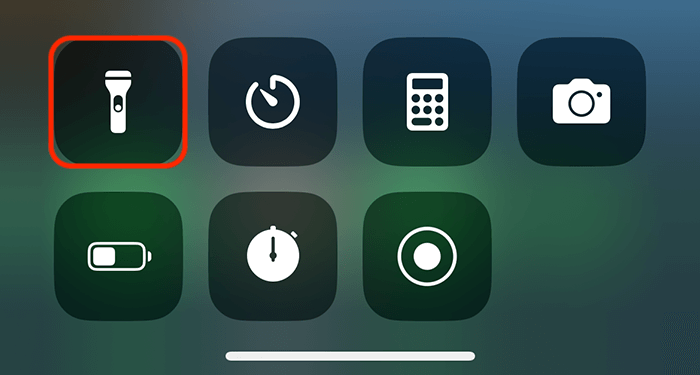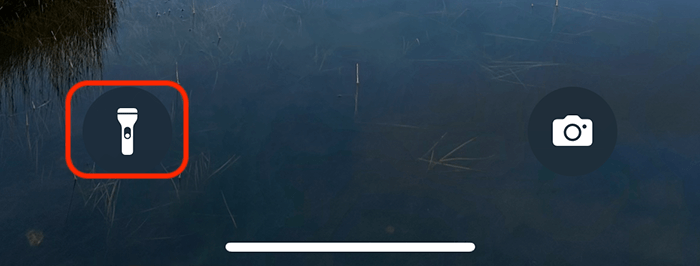如何在 iPhone 15 / 15 Plus / 15 Pro Max 上关闭/打开手电筒(5 个简单选项) |
您所在的位置:网站首页 › 苹果手机如何添加小插件功能 › 如何在 iPhone 15 / 15 Plus / 15 Pro Max 上关闭/打开手电筒(5 个简单选项) |
如何在 iPhone 15 / 15 Plus / 15 Pro Max 上关闭/打开手电筒(5 个简单选项)
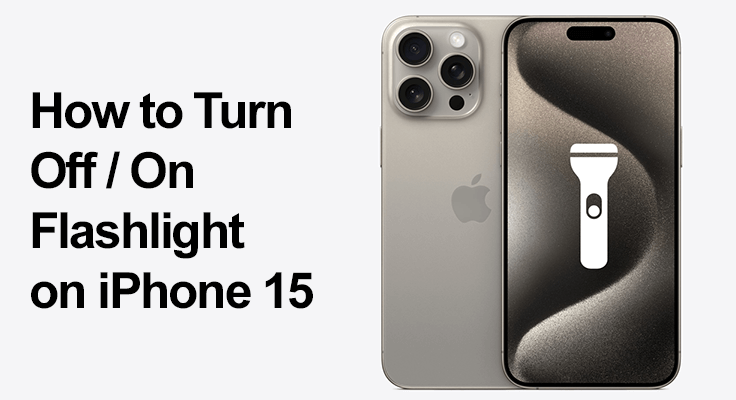
手电筒功能 iPhone 15 系列不仅仅是一种便利;在许多日常情况下这是必要的。无论是在停电时还是寻找丢失的钥匙,快速管理此功能都可以成为真正的救星。在本文中,我们将探讨关闭和打开手电筒的五种简单方法 iPhone 15、15 Plus 和 15 Pro Max,确保您永远不会被蒙在鼓里。 目录 切换 选项 1:使用控制中心:如何访问 iPhone 15 型号上的控制中心控制中心是快速访问各种设置(包括手电筒)的中心。 从屏幕右上角向下滑动即可访问它,无论您的 iPhone 是锁定还是解锁,这都是一个有效的手势。 自定义控制中心您的 iPhone 允许您自定义控制中心以满足您的偏好。 要添加或删除控件(包括手电筒),请转到您的 iPhone 的设置,选择“控制中心”,然后选择要包含的快速访问功能。 从控制中心使用手电筒在控制中心,您会找到手电筒图标,它看起来像一个小手电筒。 点击它可打开手电筒,再次点击可打开手电筒 把它关掉。 该 iPhone 15控制中心的快速手电筒切换功能专为速度和便利而设计,使其成为用户的高效选择。
您并不总是需要解锁手机才能控制手电筒。 当你的 iPhone 已锁定,唤醒屏幕并用力按下锁屏上的手电筒图标。这种方法非常适合快速访问,与“iPhone 15 关灯引导”效率原则。
在使用语音命令之前,请确保您的 iPhone 上已激活 Siri。 为此,请转到您的 iPhone 的设置,选择“Siri 和搜索”,然后打开收听“嘿 Siri”的选项。 Siri 设置完毕后,您就可以使用它来进行免提手电筒控制。 只需说“嘿 Siri”,然后说“打开我的手电筒”或“关闭我的手电筒”即可激活 Siri。 另请阅读 如何在三星 Galaxy F23 上打开 Wifi 通话当您无法与手机进行物理交互时,此方法非常有用,为诸如“iPhone 15 手电筒关闭”和“禁用 iPhone 15 手电筒。” 选项 4:自定义快捷方式:在 iPhone 15 上创建手电筒快捷方式对于那些喜欢个性化的人来说,iPhone 上的快捷方式应用程序是一个强大的工具。 它允许您为各种功能创建自己的快捷方式,包括手电筒。 设置方法如下: 打开快捷方式应用程序:首先,在 iPhone 上找到并打开“快捷方式”应用程序。 您可以在主屏幕上找到它或在应用程序库中搜索它。 创建一个新的快捷方式:点击应用程序右上角的“+”图标以创建新的快捷方式。 添加手电筒动作:在新的快捷方式屏幕中,搜索并选择“设置手电筒”操作。 您将看到“打开”或“关闭”手电筒的选项。 创建两个单独的快捷方式 - 一个用于打开手电筒,另一个用于关闭手电筒。 命名你的快捷方式:为每个快捷方式指定一个清晰明确的名称,例如“手电筒打开”和“手电筒关闭”。 这将帮助您轻松识别它们。 使用图标和颜色进行自定义:您可以通过选择图标和颜色来个性化每个快捷方式。 这使得您的快捷方式在视觉上与众不同且易于查找。 添加快捷方式到主屏幕或小部件:快捷方式准备好后,您可以将它们添加到主屏幕或小部件中以便快速访问。 为此,请点击每个快捷方式中的“共享”图标,然后选择“添加到主屏幕”或“添加小部件”。 使用你的快捷方式:现在,您可以直接从主屏幕或小部件控制手电筒。 点击相应的快捷方式即可打开或关闭手电筒。 另请阅读 iPhone 15 无法开机以及如何修复 [4 种简单方法]这种定制直接与“iPhone 15 手电筒设置”,允许您以适合您的偏好和使用模式的方式管理手电筒,从而增强您的用户体验。通过这些快捷方式,您可以更快、更方便地使用手电筒,进一步利用 iPhone 15 的功能. 选项 5:辅助功能:更轻松控制手电筒的辅助选项iPhone 的辅助功能设置提供了各种选项,使设备更易于使用,包括管理手电筒的创新方法。 一项方便的功能是“Back Tap”,它允许您通过点击 iPhone 的背面来控制各种功能,包括手电筒。 设置方法如下: 打开设置:首先打开 iPhone 上的“设置”应用程序。 导航至辅助功能:向下滚动并选择“辅助功能”以访问旨在使您的 iPhone 更加用户友好的各种功能。 选择“触摸”:在“身体和运动”部分下,找到并选择“触摸”。 找到“后退”:滚动到“触摸”设置底部,然后选择“返回轻按”。 选择双击或三次点击:您有两个选项 - “双击”或“三次”。 选择您认为更方便的一项。 此设置将确定您需要如何点击 iPhone 背面来激活手电筒。 分配手电筒功能:选择双击或三次点击后,您将看到可以分配给该手势的操作列表。 滚动选项并选择“手电筒”。 测试您的设置:将手电筒分配给双击或三次点击后,退出设置并通过在 iPhone 背面执行所选手势来测试它。 你的手电筒 应相应地打开或关闭.此功能对于“管理 iPhone 15 手电筒”适用于那些可能发现标准方法困难或不易获得的人。它提供了一种方便、易于使用的替代方案,只需最少的努力和与屏幕的物理交互,确保更广泛的用户可以使用手电筒功能。 通过利用 iPhone 15的辅助功能,用户可以享受更具包容性和个性化的体验,进一步展示了苹果设备的多功能性和以用户为中心的设计。  解决常见手电筒问题
解决常见手电筒问题
有时,您可能会遇到手电筒无法关闭的问题。通常,只需重新启动设备即可解决此问题。定期更新您的 iOS 也很重要,以确保所有功能(包括“停止”) iPhone 15 手电筒”功能,工作顺利。 关于 iPhone 15 手电筒的常见问题解答部分 iPhone 15可以在锁屏状态下关闭手电筒吗?是的,您可以关闭 iPhone 15 直接从锁定屏幕打开手电筒。为此,请唤醒手机以调出锁定屏幕,然后用力按下手电筒图标。这种快速方便的方法确保您无需解锁设备即可管理手电筒。 另请阅读 如何将三星 Galaxy F52 / F12 / F02s 恢复出厂设置为什么我的 iPhone 15 上的手电筒无法关闭?如果您的手电筒 iPhone 15 无法关闭,请尝试一些故障排除步骤。首先,确保您在控制中心或锁定屏幕中正确点击手电筒图标。如果问题仍然存在,请重新启动 iPhone,因为小软件故障可能会导致该问题。如果问题仍然存在,请检查是否有任何可用的 iOS 更新或 咨询苹果支持. iPhone 15有关闭手电筒的快捷键吗?是的,有关闭手电筒的快捷方式 iPhone 15。您可以使用 Siri 语音命令、辅助功能设置中的“后退轻按”功能,或使用“快捷方式”应用程序创建自定义快捷方式。这些方法提供了快速、简单的方法来控制手电筒,而无需通过控制中心。 如何调整 iPhone 15 手电筒的亮度?调节手电筒的亮度 iPhone 15,打开控制中心并按住手电筒图标。将出现一个滑块,允许您通过向上或向下滑动来调整光线的强度。无论您需要昏暗的灯光还是更亮的光束,此功能都可以提供灵活性。 iPhone 15手电筒可以设置定时器自动关闭吗?截至目前, iPhone 15 没有内置功能来设置手电筒自动关闭的计时器。但是,您可以使用第三方应用程序或在“快捷方式”应用程序中创建自定义快捷方式,其中包括关闭手电筒之前的等待操作。 iPhone 15有没有手势或语音命令可以快速关闭手电筒?是的,您可以快速关闭手电筒 iPhone 15 使用语音命令或手势。只需说“嘿 Siri,关闭我的手电筒”即可进行语音控制。或者,您可以使用“辅助功能”设置中的“背部轻击”功能,在 iPhone 背面指定双击或三次轻击手势来切换手电筒。 我们的结论本指南探讨了管理您的各种方法 iPhone 15、15 Plus 和 15 Pro Max 手电筒。无论是通过控制中心、Siri 还是辅助功能,每种方法都有自己的优势。通过了解这些选项,您可以确保 iPhone 的手电筒始终处于您的控制之下,从而增强您使用设备的整体体验。请记住,手电筒只是 iPhone 提供的众多功能之一 - 请花时间探索和自定义您的设备以适应您的生活方式。
     (1 票,平均: 5.00 出的5)您需要成为注册会员才能对此进行评分。 (1 票,平均: 5.00 出的5)您需要成为注册会员才能对此进行评分。 |
【本文地址】
今日新闻 |
推荐新闻 |